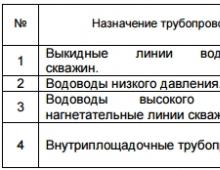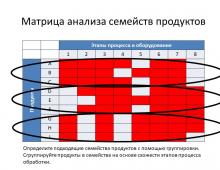Rakendus Interneti-kiiruse kontrollimiseks iOS-is. IN-võrgu kiiruse test. Uurige oma Interneti-ühenduse kiirust. Kiiruse suurendamise juhised
Pole saladus, et Interneti-teenuse pakkujad lubavad reeglina oma klientidele tohutu kiirusega Internetti, kuid kas olete kunagi mõelnud, millise kiiruse eest te tegelikult maksate? Interneti kaudu andmete üles- ja allalaadimise tegelikku kiirust saate kontrollida tasuta võrguteenuste abil, mille loendi oleme allpool esitanud.
Lisaks Interneti-kiirusele aitavad need teil ka kindlaks teha võimalikud probleemid võrguprobleemid, nagu pakettide kadu, latentsusaeg ja füüsilised riistvaraprobleemid.
Kui te ei soovi vaeva näha, sisestage oma lemmikotsingumootorisse (näiteks Google) lihtsalt "check internet speed" ja klõpsake esimest otsingutulemust. Asi pole selles, et need tööriistad pakuvad palju teavet, kuid need on lihtsad ja kiired.
Speedtest.net

Võib-olla kõige populaarsem teenus Interneti-ühenduse kiiruse mõõtmiseks Venemaa kasutajate seas.
Ookla diagnostika tarkvara ribalaius mida kasutavad mitmed selles artiklis esitatud teenused. Siiski on Ooklal ka oma teenus Speedtest.net, mis pakub täielikku teavet teie Interneti-ühenduse kohta.
Speedtest.neti kasutatavad tehnoloogiad on väga keerulised, kuid töötavad väga kiiresti. Teenus valib 1000 saadaoleva serveri hulgast lähima serveri, viib läbi täieliku testimise ning annab andmeid üles- ja allalaadimiskiiruste, latentsuse ja pakettide kadumise kohta.
Pärast testimist saate täita küsimustiku, mis ütleb teile, millist kiirust teie teenusepakkuja lubab, kui palju selle eest maksate ja mida tegelikult saate. Need andmed aitavad Ooklal koostada muljetavaldava andmebaasi erinevate kasutajate Interneti-kiiruste kohta.
Seal on ka rakendus iPhone'ile ja iPadile (link).
Yandex.Internetomeeter – Interneti-kiiruse kontrollimine Yandexist

Interneti-kiirust saate kontrollida Yandex.Internetomeetri teenuse abil. Selleks peate lihtsalt nuppu vajutama Mõõtke ja oodake natuke aega andmete kogumisega. Teenus annab teavet sissetulevate ja väljaminevate ühenduste kiiruse kohta, samuti andmeid kasutaja kohta, näiteks: IP-aadress, brauseri nimi ja versioon, seadme ekraani eraldusvõime seaded ja piirkond.

Speedof.me on HTML5 baasil loodud teenus Interneti-kiiruse kontrollimiseks. Teenus reprodutseerib tegelikke tingimusi brauserist üles- ja allalaadimiseks, nõudes suuri faile ja määrates nende allalaadimiskiiruse. Saate vaadata kiirust reaalajas kõverana ja võrrelda seda varem saadud tulemustega.
Testi läbiviimisel ei vali teenus asukohta, vaid määrab 90-st saadaolevast serverist kiireima ja töökindlama. Brauseriga töötamise tegelike tingimuste taasesitamiseks laaditakse kõik failid üles ja alla mitte üheaegselt, vaid järjestikku.
Bandwidth koht

Bandwidth Place on veel üks HTML5-l põhinev teenus. See on väga kerge, nii et seda saab kasutada erinevatel seadmetel. Sait ise on tegutsenud aastast 2002, kuid 2013. aastal ilmus tugi HTML-i uuele versioonile, muutes teenuse mobiilseadmetega ühilduvaks.
Bandwidth Place valib testimiseks serveri madalaima saadaoleva pingi või asukoha ja serverite alusel, mis võimaldavad teil näha, kuidas vahemaa kiirust ja latentsust mõjutab. Lisaks Interneti-kiiruse teabele pakub sait ka uudiseid lairibateenuste kohta ja pakub rohkem ühenduvusvõimalusi.

Google'il on Interneti-kiiruse testimiseks teenus, mille on välja töötanud Measurement Lab (M-Lab). Selle käivitamine on väga lihtne, klõpsake lihtsalt vastavat nuppu. Avaneb väike aken, kus näete alla- ja üleslaadimiskiirust.
Fast.com

Fast.com on lihtne sait, mille omanik on Netflix ja "lihtne" tähendab, et see ei muutu lihtsamaks. Teenus käivitab automaatselt kiirustesti ja näitab teie Interneti tegelikku kiirust.
Ettevõte käivitas teenuse peamiselt kasutajatele, kes soovivad kontrollida, kas nende Internet toetab pakutava sisu vaatamist, eriti 4K-vormingus, mis nõuab suurt kiirust. Kuid igaüks saab seda igal ajal kasutada. Kui te ei hooli latentsusajast ja pakettkadude andmetest, minge saidile Fast.com.
Interneti-teenuse pakkujate kiirustestid
Kes soovib saada kõige täpsemat ja nii-öelda isikupärastatud kiirustesti, võib pöörduda vastavate teenuste poole nende internetipakkujate poole, kelle teenuseid nad kasutavad. Paljud pakkujad pakuvad oma klientidele Interneti-kiiruse kontrollimise teenuseid ja sageli on need kättesaadavad ka neile, kes kasutavad teiste pakkujate teenuseid.
Tegelikult on Internetis palju sarnaseid teenuseid. Lihtsalt minge oma Interneti-teenuse pakkuja veebisaidile ja vaadake, mida nad pakuvad. Teise võimalusena otsige Google'ist oma Interneti-teenuse pakkuja nime ja fraasi "kiiruse test".
Väga sageli sõltub rakenduste töö teie iPhone'is otseselt Interneti kiirusest ja mõnikord sõltub teie töö sellest. Internet on haaranud kõik kaasaegsed vidinad. Interneti kiirus on peaaegu kõige suurem oluline näitaja Interneti kvaliteet. Kontrollige, kui kiire Internet teie iPhone'is on, kasutades Interneti-kiiruse kontrollimiseks teatud teenuseid ja rakendusi, mida arutatakse allpool.
Internet hakkas tekkima juba 1960. aastal, kuid levis väga kiiresti. Kui 1993. aastal edastati kaugjuhtimisega vaid 1% teabest, siis 2007. aastal - juba koguni 97%.Veidi hiljem ilmusid 3G, 4G, 5G ja 6G standardite mobiilsidevõrgud.
Internetti kasutab enam kui 3 miljardit inimest. Kindlasti oled sina üks neist. Ja mõnikord tunnete muret oma iPhone'i Interneti-kiiruse kontrollimise pärast: enne olulist kohtumist Skype'i kaudu, välismaal, kui soovite oma perega ühendust pidada, tariifiplaani muutmisel.Interneti kiiruse testid töötavad kõigi iPhone'i mudelite puhul, sealhulgas kõige uuemates, mis tulid välja 2018. aastal – iPhone Xs, iPhone Sx Max ja iPhone Xr.
Kõik ebaselged terminid on selgitatud artikli lõpus.
Interneti-kiiruse kontrollimise viisid iPhone'is
Faile ja rakendusi alla laadides, mänge installides, videovestlusi ja veebikonverentse korraldades, filme vaadates ja muusikat uude esitusloendisse salvestades mõtlete alati sellele, kui palju aega selle kõige tegemiseks kulub. Hull tempo kaasaegne elu dikteerivad neile andmeedastuskiiruse tingimused. Viivituste, seisakuaegade ja raisatud minutite vältimiseks peaksite kontrollima ühenduse kiirust. Seda saab teha kahel viisil: veebiprogrammide või installitud rakenduste kaudu.
Enne testimist tuleb testi usaldusväärsuse suurendamiseks täita mitu tingimust.
- Veenduge, et teie telefoni brauseris oleksid kõik mittevajalikud vahelehed suletud.
- Kui Internetiga on ühendatud muid seadmeid, lülitage need välja. Nii saate teada ainult testitava seadme Interneti-kiirust.
- Keelake oma reklaamiblokeerija ja keelake kõik laiendused.
Pärast eelmiste tingimuste täitmist saate otse testi enda juurde minna.
Sissetuleva kiiruse saate teada kõige lihtsamal viisil – Netflixi veebirakenduse Fast kaudu lihtsalt
see brauseris. Teenus tuvastab automaatselt seadme praeguse ühenduse kiiruse ja kuvab selle brauseris. Peate veidi ootama ja teenus määrab hetkel iPhone'i keskmise kiiruse. Klõpsates nupul „Rohkem teavet”, saate natuke rohkem teavet: faili allalaadimise kiirus, failide üleslaadimine ja ping. Mõningaid parameetreid on võimalik muuta.


Avama , käivitage test ja teie silme ette ilmub teie ühenduse kiiruse reaalajas graafik. Te ei vaja Flashi ega Java – see test on HTML5 toode. See on üks täpsemaid ja nutikamaid teenuseid. Järgige voolavaid kõveraid ja võrrelge varasemad tulemused, tuvastada vead Internetis, määrata kõige mugavamad ja liiklustihedamad kasutustingimused.

Interneti kiiruse täpsemaks analüüsiks
Kiirustesti. Speedtesti saab kasutada nii veebis veebisaidil kui ka samanimelise rakenduse kaudu, see Apple Store'ist.Kui kavatsete oma Interneti-kiirust võrgus kontrollida, minge veebisaidile ja klõpsake nuppu "Start". Pärast kontrollimist kuvatakse ekraanil kolm indikaatorit: reaktsioon (ping), vastuvõtmine (allalaadimine), saatmine (üleslaadimine).
Kui te ei soovi oma brauseris olulisi vahekaarte sulgeda ja veebisaidile minna, laadige alla samanimeline rakendus. Seega on see Interneti-ühenduse kiiruse hädaolukorra kontrollimiseks alati käepärast.

Rakenduse liides on lakooniline ja lihtne: ekraani keskel on sama nupp “Start”, mis võrguversioonis. Allpool näete serveri nime, mis tuvastatakse automaatselt, ja teile Internetti pakkuva teenusepakkuja nime. Rakendus töötab kiiresti ja pärast testi lõpetamist kuvab see tulemused ekraani ülaosas. Saate teada pingiandmete, värisemise ja pakettide kadumise protsendi. Rakenduses hüppab reklaam, mis teil palutakse igaveseks eemaldada 26,99 UAH eest. Ekraani allservas on vahekaardid Kiirus, Tulemus, Katvus ja Seaded. Olge ettevaatlik: teavet teie andmete kohta võib Speedtest kasutada kui mitte teie vastu, siis omakasupüüdlikel eesmärkidel kindlasti. Kontrollimatu teabe kogumise keelamiseks avage Seaded - Analytics ja lülitage lüliti passiivse halli olekusse.
Speedchecker Kiiruse test
Üks mugavamaid ja kiiremaid rakendusi Interneti-kiiruse viivitamatuks kontrollimiseks. Positiivsed arvustused kasutajatel soovitatakse see oma iPhone'i installida. Arendusfirma väidab, et tema toodet kasutavad kuulsad uudisteagentuurid, pakkujad, avalikud ja eraorganisatsioonid. Rakendus on tasuta, kuid leiate ka rakendusesiseseid oste – 9,99 UAH toote kohta. Pärast allalaadimist on teil juurdepääs järgmistele funktsioonidele:
IPhone'is Interneti-kiirust kontrollides võite kohata võõraid mõisteid ja termineid.
Lae alla- sissetulev kiirus. Suur kiirus tagab failide kiire laadimise, lehtede välkkiire avanemise. Mida suurem on kiirus, seda kiiremini saate soovitud rakenduse alla laadida.
Laadi üles— postituse kiire avaldamise eest sotsiaalvõrgustikes ja mahuka postituse saatmise eest meili vastutab väljuva kiiruse eest.
Ping— see väärtus määrab aja, mis kulub andmete seadmest serverisse jõudmiseks. Mida madalam see näitaja, seda parem on Internet.
Värin- näitab signaali ebastabiilsust, st pingi mõõtmise kõikumisi. See indikaator on oluline Skype'i kaudu rääkimisel, kui dialoog vestluskaaslasega kulgeb samas tempos või YouTube'is voogesitusvideot vaadates.
IP-aadress on aadress, mis määratakse igale Internetis kasutatavale seadmele. See on vajalik korrektseks andmeedastuseks.
Kõik ülaltoodud meetodid sobivad Interneti-kiiruse kontrollimiseks nii Wi-Fi kui ka mobiilsidevõrkude kaudu ühenduse loomisel. Valige enda jaoks kõige rohkem mugav teenindus või rakendust ja kontrolli oma internetiühenduse kiirust, ole oma elu peremees, õpi aega juhtima.
Kõige kuulsam Interneti-teenus SpeedTest.net, mis on üks populaarsemaid viise oma Interneti-kanali kiiruse mõõtmiseks (ja meenuta teenusepakkujat ebasõbraliku sõnaga), on see oma arenduses jõudnud iPhone OS-i. Nüüd saate iPhone'i jaoks tasuta alla laadida ja installida minikiiruse testija, mis annab teile kindlasti huvitavaid tulemusi.
Toome näite elust: vaatamata 802.11g standardi toele on suurte failide iPhone'i allalaadimise kiirus samast Rakenduste pood, pehmelt öeldes mitte õnnelik. 2 Mbit/s Internetti levitavast pääsupunktist samal kaugusel asuvad MacBook ja iPhone laadivad infot alla täiesti erineva kiirusega: MacBookil saavutatakse lubatud 1,8-1,9 Mbit/s, kuid alates iPhone üle 600 Kbit/s Meil ei õnnestunud seda välja pigistada. Ilmselge põhjus on iPhone'i juhtmevaba saatja nõrkus.
Käivitatud programm näitab teile kaubamärgiga spidomeetrit, mis on visiitkaart veebisait http://speedtest.net. Samal ajal täpsustatakse teie maapealseid koordinaate, mille põhjal valib tester automaatselt teie läheduses testimiseks sobiva serveri. Kõik, mida pead tegema, on vajutada nuppu "Alusta testi" ja oota natuke.
 Kõige huvitavam on see, et Speed Testi iPhone'i versioon mõõdab mitte ainult hüpe, vaid ka tagasitulek. Miks teil võib iPhone'is laia levituskanalit vaja minna, on arendajatele huvitav küsimus.
Kõige huvitavam on see, et Speed Testi iPhone'i versioon mõõdab mitte ainult hüpe, vaid ka tagasitulek. Miks teil võib iPhone'is laia levituskanalit vaja minna, on arendajatele huvitav küsimus.
Kõik kiiruse mõõtmised salvestatakse vahekaardil olevasse logisse « Tulemused". Iga tulemuse kõrval näete väikest ikooni, mis näitab, milline see oli. Mobiilne Internet testitud: Wi-Fi või GPRS/3G.
 Noh, vahekaardil "Seaded" saate testitava serveri käsitsi valida. Mõõtes vahetuskiirust erineva vahemaa serveritega, saate enam-vähem reaalse pildi oma iPhone'i võimalustest suurte failide allalaadimise vahendina.
Noh, vahekaardil "Seaded" saate testitava serveri käsitsi valida. Mõõtes vahetuskiirust erineva vahemaa serveritega, saate enam-vähem reaalse pildi oma iPhone'i võimalustest suurte failide allalaadimise vahendina.
 Programm ei saa enam midagi erilist teha ja oleks rumal sellelt midagi muud nõuda. Kuid teie käsutuses on alati hea analüütiline tööriist, tänu millele saate teha palju meeldivaid ja mitte nii meeldivaid järeldusi.
Programm ei saa enam midagi erilist teha ja oleks rumal sellelt midagi muud nõuda. Kuid teie käsutuses on alati hea analüütiline tööriist, tänu millele saate teha palju meeldivaid ja mitte nii meeldivaid järeldusi.
Lisaks Interneti-kiirusele aitavad need tuvastada ka võimalikke võrguprobleeme, nagu pakettide kadu, latentsusaeg ja füüsilised riistvaraprobleemid.
Kui te ei soovi vaeva näha, sisestage oma lemmikotsingumootorisse (näiteks Google) lihtsalt "check internet speed" ja klõpsake esimest otsingutulemust. Asi pole selles, et need tööriistad pakuvad palju teavet, kuid need on lihtsad ja kiired.
Speedtest.net
Võib-olla kõige populaarsem teenus Interneti-ühenduse kiiruse mõõtmiseks Venemaa kasutajate seas.
Ookla ribalaiuse diagnostikatarkvara kasutavad mitmed selles artiklis esitatud teenused. Siiski on Ooklal ka oma teenus Speedtest.net, mis pakub täielikku teavet teie Interneti-ühenduse kohta.
Speedtest.neti kasutatavad tehnoloogiad on väga keerulised, kuid töötavad väga kiiresti. Teenus valib 1000 saadaoleva serveri hulgast lähima serveri, viib läbi täieliku testimise ning annab andmeid üles- ja allalaadimiskiiruste, latentsuse ja pakettide kadumise kohta.
Pärast testimist saate täita küsimustiku, mis ütleb teile, millist kiirust teie teenusepakkuja lubab, kui palju selle eest maksate ja mida tegelikult saate. Need andmed aitavad Ooklal koostada muljetavaldava andmebaasi erinevate kasutajate Interneti-kiiruste kohta.
Yandex.Internetomeeter – Interneti-kiiruse kontrollimine Yandexist

Interneti-kiirust saate kontrollida Yandex.Internetomeetri teenuse abil. Selleks peate lihtsalt nuppu vajutama Mõõtke ja oodake natuke aega andmete kogumisega. Teenus annab teavet sissetulevate ja väljaminevate ühenduste kiiruse kohta, samuti andmeid kasutaja kohta, näiteks: IP-aadress, brauseri nimi ja versioon, seadme ekraani eraldusvõime seaded ja piirkond.
TestMy.Net

Kui soovite oma Interneti toimimise kohta lisateavet saada, kasutage teenust TestMy.net. Tööriist käivitab mitmeid teste ja pakub võrdluseks kasulikke andmeid. Teenus pakub kahte eraldi testi üles- ja allalaadimiskiiruse jaoks, seega peate täieliku pildi saamiseks käivitama mõlemad.
Kui test on lõppenud, võrreldakse teie tulemusi teiste hiljuti testinud kasutajate tulemustega, et saaksite hinnata oma Interneti-teenuse pakkuja teenuse kvaliteeti. TestMy.net kuvab ka aja jooksul kiiruse muutuste graafikut, mis võimaldab teil kindlaks teha, millal teie ühendusega on probleeme. Neile, kes peavad seda liiga keeruliseks, pakub teenus lihtsaid juhiseid ja selgitusi.
Speedof.me

Speedof.me on HTML5 baasil loodud teenus Interneti-kiiruse kontrollimiseks. Teenus reprodutseerib tegelikke tingimusi brauserist üles- ja allalaadimiseks, nõudes suuri faile ja määrates nende allalaadimiskiiruse. Saate vaadata kiirust reaalajas kõverana ja võrrelda seda varem saadud tulemustega.
Testi läbiviimisel ei vali teenus asukohta, vaid määrab 90-st saadaolevast serverist kiireima ja töökindlama. Brauseriga töötamise tegelike tingimuste taasesitamiseks laaditakse kõik failid üles ja alla mitte üheaegselt, vaid järjestikku.
Bandwidth koht

Bandwidth Place on veel üks HTML5-l põhinev teenus. See on väga kerge, nii et seda saab kasutada erinevatel seadmetel. Sait ise on tegutsenud aastast 2002, kuid 2013. aastal ilmus tugi HTML-i uuele versioonile, muutes teenuse mobiilseadmetega ühilduvaks.
Bandwidth Place valib testimiseks serveri madalaima saadaoleva pingi või asukoha ja serverite alusel, mis võimaldavad teil näha, kuidas vahemaa kiirust ja latentsust mõjutab. Lisaks Interneti-kiiruse teabele pakub sait ka uudiseid lairibateenuste kohta ja pakub rohkem ühenduvusvõimalusi.
Measurement Lab (M-Lab) - teenus Interneti-kiiruse kontrollimiseks Google'ilt

Google'il on Interneti-kiiruse testimiseks teenus, mille on välja töötanud Measurement Lab (M-Lab). Selle käivitamine on väga lihtne, klõpsake lihtsalt vastavat nuppu. Avaneb väike aken, kus näete alla- ja üleslaadimiskiirust.
Fast.com

Fast.com on lihtne sait, mille omanik on Netflix ja "lihtne" tähendab, et see ei muutu lihtsamaks. Teenus käivitab automaatselt kiirustesti ja näitab teie Interneti tegelikku kiirust.
Ettevõte käivitas teenuse peamiselt kasutajatele, kes soovivad kontrollida, kas nende Internet toetab pakutava sisu vaatamist, eriti 4K-vormingus, mis nõuab suurt kiirust. Kuid igaüks saab seda igal ajal kasutada. Kui te ei hooli latentsusajast ja pakettkadude andmetest, minge saidile Fast.com.
Interneti-teenuse pakkujate kiirustestid
Kes soovib saada kõige täpsemat ja nii-öelda isikupärastatud kiirustesti, võib pöörduda vastavate teenuste poole nende internetipakkujate poole, kelle teenuseid nad kasutavad. Paljud pakkujad pakuvad oma klientidele Interneti-kiiruse kontrollimise teenuseid ja sageli on need kättesaadavad ka neile, kes kasutavad teiste pakkujate teenuseid.
Tegelikult on Internetis palju sarnaseid teenuseid. Lihtsalt minge oma Interneti-teenuse pakkuja veebisaidile ja vaadake, mida nad pakuvad. Teise võimalusena otsige Google'ist oma Interneti-teenuse pakkuja nime ja fraasi "kiiruse test".
Ajad, mil maksime kodune Internet Kulutatud liikluse põhjal on need ammu kadunud. Tänapäeval on peaaegu kõigil korteris oma "piiramatu" plaan, mis piirab Interneti kasutamist ainult kiirusega. Probleem meie kaasaskantavate seadmete, näiteks nutitelefoni või tahvelarvuti allalaaditud liikluse mahuga pole aga kuhugi kadunud, seega peame iga päev tarbitud megabaite pidevalt jälgima, et mitte ühel hetkel ilma internetita jääda. hea hetk. Kuid milline on kõige mugavam viis selle jälgimiseks, on muidugi huvitav küsimus.
Äri Venemaal on veel üks igavese arutelu teema. Alati on ju võimalus, et operaator lülitab su interneti limiidi ületamise eest välja ajal, mil see pole veel saavutatud. Kuidas ma saan seda kontrollida? Mis siis, kui teid petetakse?
Muidugi saate nutitelefonis või tahvelarvutis alati vaadata statistikat kasutatud megabaitide kohta, kuid see pole nii mugav. Pealegi peate seda alati meeles pidama. Noh, vaatame meile saadaolevaid võimalusi ja otsustame seejärel, milline neist on liiklusarvestuse jaoks parim. Mis meil siis on:
1) iOS-i sisseehitatud statistika kogumise lahenduse kasutamine.
2) Installige eraldi rakendus.
3) Installige statistika võrdlemiseks App Store'ist kolmanda osapoole rakendus.
4) Jailbreak ja sellele järgnev kolmanda osapoole tarkvara installimine Cydialt.
5) Piiramatu Interneti-paketi ostmine.
1. iOS teab juba kõike
Absoluutselt igal iOS-i seadmel on sisseehitatud jälgija, mis loeb teie kulutatud megabaite. Selle kasutamine on kõigist ülaltoodud võimalustest ehk kõige lihtsam. iOS-i kasutusstatistikat leiate aadressilt Seaded – rakuline ja minge menüüs üksuse juurde veidi madalamale Tariifistatistika mobiilsideühenduse kaudu.

Siin on üldine liiklusstatistika kõigi teie tegevuste kohta ja veidi allpool - iga üksiku rakenduse kohta. Loendi lõpus on statistika lähtestamise nupp, millel klõpsates algab loendus nullist - see on asjakohane liikluse loendamisel iga kuu alguses. Lisaks saate kasutatavate rakenduste hulgast keelata need, mis teie arvates ei tohiks liiga palju väärtuslikke megabaite tarbida, takistades seega nende juurdepääsu võrku.
Plussid:
- Saadaval juba igas iPhone'is ja iPadis.
- Lihtne kasutada.
— Töötage taustal.
— Statistika iga rakenduse kohta.
- Võimalus teatud rakendusi keelata.
Miinused:
— Statistika tuleb iga kuu lähtestada või hoolikalt jälgida.
— Limiidi täitumisel ei saada märguandeid.
2. Usaldage oma operaatorit
Iga endast lugupidav operaator lubas mõni aasta tagasi abonendil oma tariife otse hallata, tehes igaühe eest Isiklik ala. Kuid edusammud ei seisa paigal ja seda asendavad rakendused on veebiversioonides asendanud isikliku konto. Samas jätab soovida rakenduste endi kvaliteet ja kasutatavus. Sageli leida vajalikku teavetülekoormatud liideses muutub see üsna keeruliseks, nii et see valik on vastuvõetav ainult kasutajatele mobiilsideoperaatorid kuskil Ameerikas või Euroopas.


Plussid:
— Kõige täpsem statistika otse mobiilsideoperaatorilt.
— Rakendus on tasuta.
— teated limiidi saavutamise kohta (mitte alati).
Miinused:
— Tavaliselt vastik toetus.
— Kohutav rakenduste optimeerimine (Venemaa ja SRÜ operaatoritele).
- Pole intuitiivne liides.
— Sageli on operaatori vastu põhjendatud usaldamatus.
3. Rakendused App Store'ist
Lisaks ametlikele rakendustele sisaldab Apple'i rakenduste pood palju muid lahendusi, mis aitavad teil jälgida hinnalisi megabaite ja samal ajal teavitada teid, kui allalaaditud liikluse teatud lävi on saavutatud. Kõige populaarsem neist on ilmselt Andmekasutus tagasihoidliku hinnaga 33 rubla. Siiski on ka teisi, isegi tasuta analooge, kuid kahjuks erineva kvaliteediga. Rakendus väärib eraldi esiletõstmist Liiklusmonitor, mis on end pikka aega hästi tõestanud.


Plussid:
— Statistika automaatne lähtestamine ja uue loendamine.
— Teavitused teatud liikluspiirangute saavutamisel.
— Saate ise seada piiranguid (näiteks: iga päev, kord nädalas jne).
- Kasutajasõbralik liides, joonistamine.
— Sõltumatu liiklusloendus.
Miinused:
— Mitte kõik (ja mitte alati) rakendused ei tööta taustal õigesti.
— Kvaliteedi eest tuleb maksta (erandkorras võid proovida Traffic Monitori).
4. Cydia rakendused
Siin on muidugi kõik selge: esmalt peate oma seadme Jailbreakima, et pääseda juurde Cydia rakenduste poodi. Seadme häkkimine ei tähenda aga seda, et nüüd saab midagi tasuta installida. Üldse mitte. Nagu App Store'is, on ka Cydial päris palju rakendusi, kuid enamik neist maksab ka raha.

Kõige populaarsemad on ilmselt WeeTrackData, mille saab lisaks taustal töötamisele kiireks juurdepääsuks manustada teavituskeskusesse ja CCMeetrid, mida saab kuvada ka juhtimiskeskuses, kuid selle installimiseks peate installima täiendava tarkvara CCLoader.
Plussid:
— Muidugi töötage taustal.
— Kiire juurdepääs rakendusele teavituskeskusest.
— teated limiidi saavutamise kohta.
Miinused:
- Jailbreak on vajalik.
- Sageli maksab raha.
— Olenevalt tarkvarast peate võib-olla installima lisakomponente.
4. Piirangud alla!
Üks kõige enam lihtsaid viise unusta liikluskulude peavalu – ühenda piiramatu Internet. Kahtlemata võib see valik maksta päris senti, kuid kui see pole teie jaoks probleem, on see meetod kõige valutum. Teine asi on see, et kõik operaatorid ei paku täpselt piiramatuid tariife. 80-100 GB pakette on, aga need saavad nagunii otsa. Teisest küljest ei laadi te iOS-is Blu-Ray filme mitu päeva alla, eks?
Teise võimalusena, kui teie linnas on operaator, mis pakub tõeliselt piiramatut liiklust, saate lihtsalt selle teenuseid kasutada, nagu ma tegin.
ZY
Kui vaadata probleemi teisest küljest, siis võite mõelda mitte liikluse loendamisele, vaid selle minimeerimisele. Näiteks kasutage selle funktsiooniga kolmanda osapoole brausereid. Muide, Opera Mini on suutnud seda juba pikka aega kokku suruda. Või kui Safari peale midagi muud ei talu, võib proovida eraldi rakendust Onavo Extend, mis töötab samal põhimõttel. Kahjuks pole see App Store'i venekeelses versioonis saadaval.
Kui palju liiklust te kuus kulutate? Kas operaatorite pakutavast piisab? Räägi meile sellest kommentaarides!